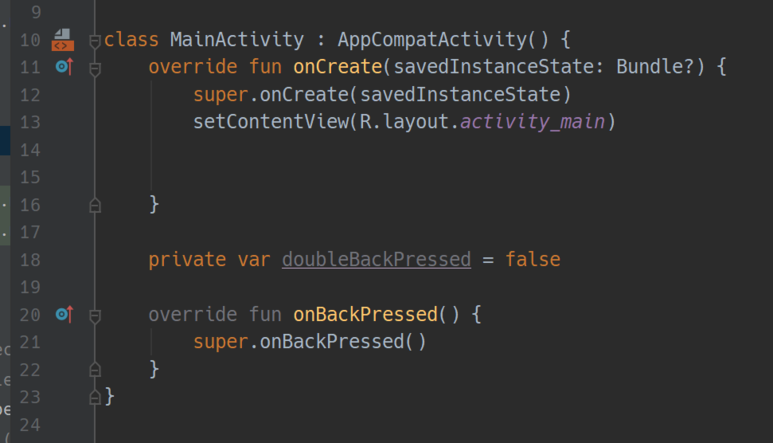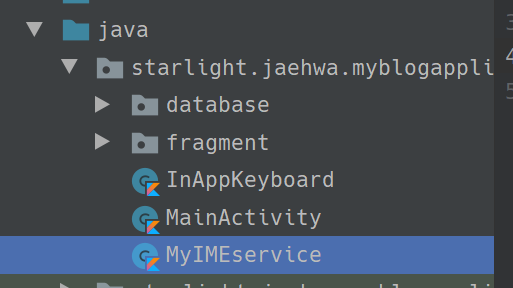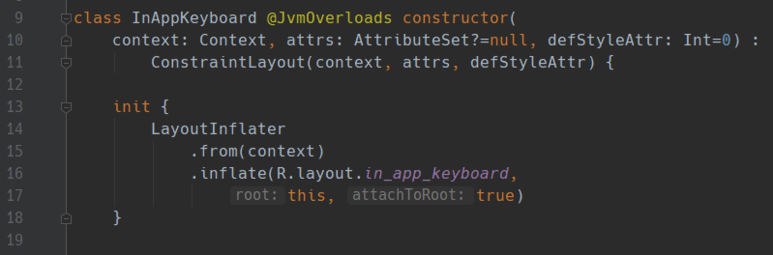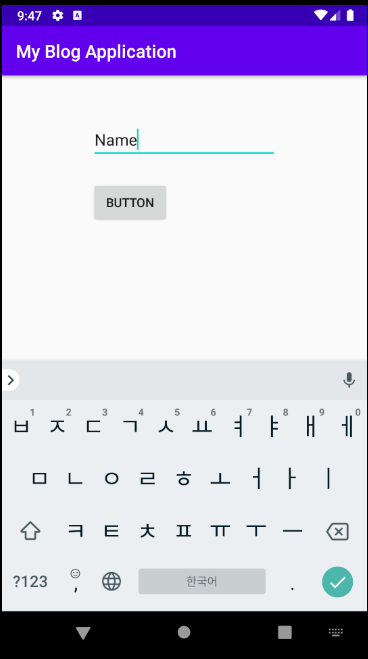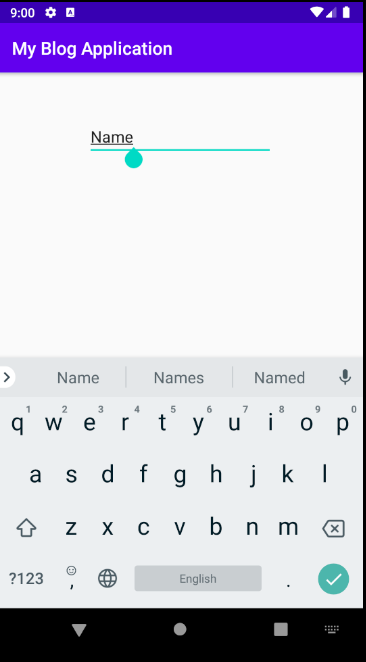Android JVM target 오류
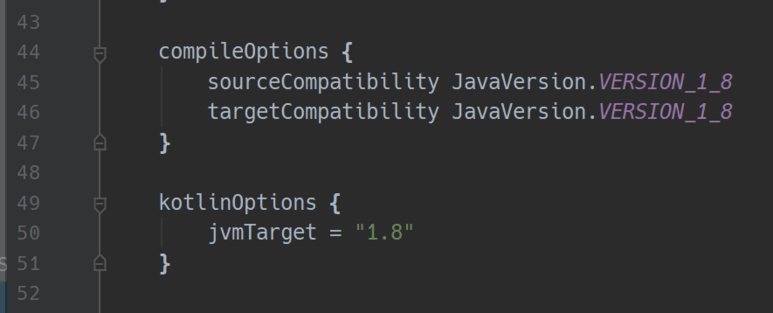
사용 버전: Android Studio 4.0.1 사용 언어: Kotlin 1.3.72 안드로이드 JVM target 오류를 해결해 봅시다. 컴파일 도중 다음과 같은 오류가 나올 때가 있습니다. Cannot inline bytecode built with JVM target 1.8 into bytecode that is being built with JVM target 1.6. Please specify proper '-jvm-target' option 앱 용 build.gradle로 갑니다. compileOptions와 kotlinOptions를 아래와 같이 적어줍니다. 끝. 카테고리: Android